ASP.NET分頁顯示簡介
ASP.NET分頁顯示是一種常見的網頁設計技術,它可以將大量的數據進行分割,每次只顯示一部分數據,從而提高頁面的加載速度和用戶體驗,在ASP.NET中,可以使用GridView控件實現分頁顯示查詢結果。
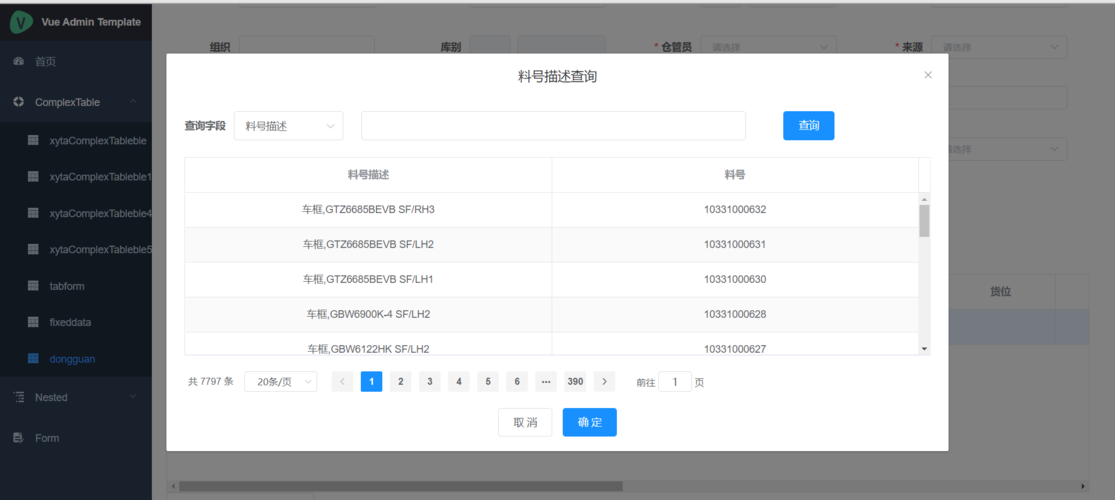

GridView控件簡介
GridView控件是ASP.NET中一個功能強大的數據綁定控件,它可以將數據庫中的數據以表格的形式展示出來,并且支持分頁、排序等功能。
三、實現GridView分頁顯示查詢結果的步驟
1、添加GridView控件
在ASP.NET頁面中,添加一個GridView控件,用于展示查詢結果。
2、設置GridView屬性
設置GridView控件的屬性,如啟用分頁、選擇數據源等。
3、編寫數據源代碼
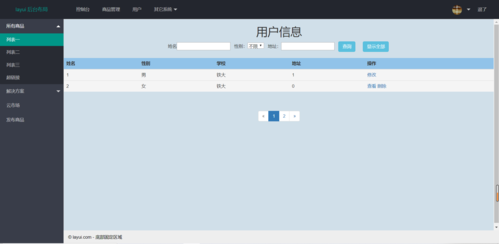

編寫數據源代碼,從數據庫中獲取查詢結果,并將其綁定到GridView控件上。
4、編寫分頁事件處理代碼
編寫分頁事件處理代碼,實現翻頁功能。
具體實現方法
1、添加GridView控件
在ASP.NET頁面中,添加一個GridView控件,并設置其ID為"GridView1"。
<asp:GridView ID="GridView1" runat="server" AutoGenerateColumns="False" AllowPaging="True"> </asp:GridView>
2、設置GridView屬性
設置GridView控件的屬性,啟用分頁功能。
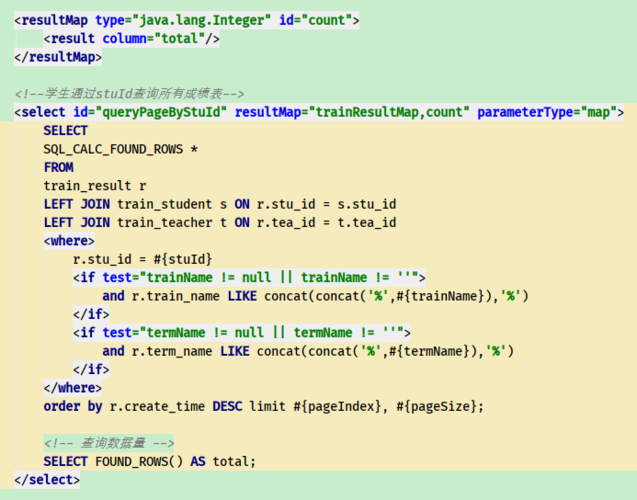

protected void Page_Load(object sender, EventArgs e)
{
if (!IsPostBack)
{
BindData();
}
}
3、編寫數據源代碼
編寫數據源代碼,從數據庫中獲取查詢結果,并將其綁定到GridView控件上,這里以連接SQL Server數據庫為例。
private void BindData()
{
string connectionString = "Data Source=(local);Initial Catalog=數據庫名;User ID=用戶名;Password=密碼";
using (SqlConnection connection = new SqlConnection(connectionString))
{
connection.Open();
SqlDataAdapter adapter = new SqlDataAdapter("SELECT * FROM 表名", connection);
DataTable dataTable = new DataTable();
adapter.Fill(dataTable);
GridView1.DataSource = dataTable;
GridView1.DataBind();
}
}
4、編寫分頁事件處理代碼
編寫分頁事件處理代碼,實現翻頁功能,這里以第一頁和最后一頁為例。
protected void GridView1_PageIndexChanging(object sender, GridViewPageEventArgs e)
{
GridView1.PageIndex = e.NewPageIndex;
BindData();
}
在ASP.NET中,分頁顯示查詢結果通常與GridView控件結合使用,以下是一個簡單的示例,展示了如何將查詢結果分頁顯示在一個介紹中。
你需要在ASPX頁面中定義一個GridView控件,如下:
<asp:GridView ID="GridView1" runat="server" AllowPaging="True" PageSize="10"> </asp:GridView>
AllowPaging="True" 屬性開啟分頁功能,而PageSize="10" 設置每頁顯示10條記錄。
在代碼后臺(C#),你需要設置GridView的數據源并綁定數據,以下是一個示例方法,展示了如何實現這一點:
using System;
using System.Data;
using System.Configuration;
using System.Web;
using System.Web.Security;
using System.Web.UI;
using System.Web.UI.WebControls;
using System.Web.UI.WebControls.WebParts;
using System.Web.UI.HtmlControls;
using System.Data.SqlClient;
public partial class _Default : System.Web.UI.Page
{
protected void Page_Load(object sender, EventArgs e)
{
if (!IsPostBack)
{
BindGridView();
}
}
private void BindGridView()
{
string connectionString = ConfigurationManager.ConnectionStrings["YourConnectionString"].ConnectionString;
using (SqlConnection con = new SqlConnection(connectionString))
{
using (SqlCommand cmd = new SqlCommand("SELECT * FROM YourTableName", con))
{
using (SqlDataAdapter sda = new SqlDataAdapter(cmd))
{
DataTable dt = new DataTable();
sda.Fill(dt);
GridView1.DataSource = dt;
GridView1.DataBind();
}
}
}
}
}
在上述代碼中,替換"YourConnectionString" 和"YourTableName" 為你的數據庫連接字符串和表名。
由于我們設置了AllowPaging="True",GridView會自動為我們提供分頁功能,為了實現分頁功能,我們需要為GridView添加一個事件處理程序來處理分頁操作:
protected void GridView1_PageIndexChanging(object sender, GridViewPageEventArgs e)
{
GridView1.PageIndex = e.NewPageIndex;
BindGridView();
}
上面的代碼在用戶點擊分頁按鈕時觸發,它將GridView的PageIndex 更改為用戶選擇的頁面索引,然后重新綁定數據。
如果你想自定義分頁的樣式和行為,可以通過以下方式:
<asp:GridView ID="GridView1" runat="server" AllowPaging="True" PageSize="10" OnPageIndexChanging="GridView1_PageIndexChanging">
<PagerSettings Mode="NumericPages" Position="Bottom" />
<PagerTemplate>
<table>
<tr>
<td>
<asp:Label ID="lblCurrentPage" runat="server" Text="當前第 "></asp:Label>
<asp:Label ID="lblPageCount" runat="server" Text=" 頁"></asp:Label>
</td>
<td style="textalign:right;">
<asp:ImageButton ID="ibFirst" runat="server" CommandName="Page" CommandArgument="First" ImageUrl="~/Images/First.gif" ToolTip="第一頁" />
<asp:ImageButton ID="ibPrev" runat="server" CommandName="Page" CommandArgument="Prev" ImageUrl="~/Images/Prev.gif" ToolTip="上一頁" />
<asp:ImageButton ID="ibNext" runat="server" CommandName="Page" CommandArgument="Next" ImageUrl="~/Images/Next.gif" ToolTip="下一頁" />
<asp:ImageButton ID="ibLast" runat="server" CommandName="Page" CommandArgument="Last" ImageUrl="~/Images/Last.gif" ToolTip="最后一頁" />
</td>
</tr>
</table>
</PagerTemplate>
</asp:GridView>
上面的代碼定義了分頁控件的模板,允許你創建具有自定義樣式的分頁按鈕,你可以使用圖片按鈕或者其他HTML元素來創建分頁導航按鈕,記得為按鈕設置CommandName="Page" 和對應的CommandArgument 屬性,這樣它們就可以和GridView內置的分頁邏輯一起工作了。